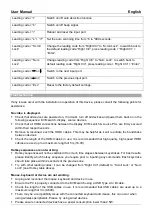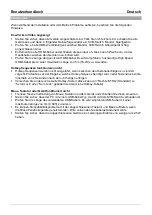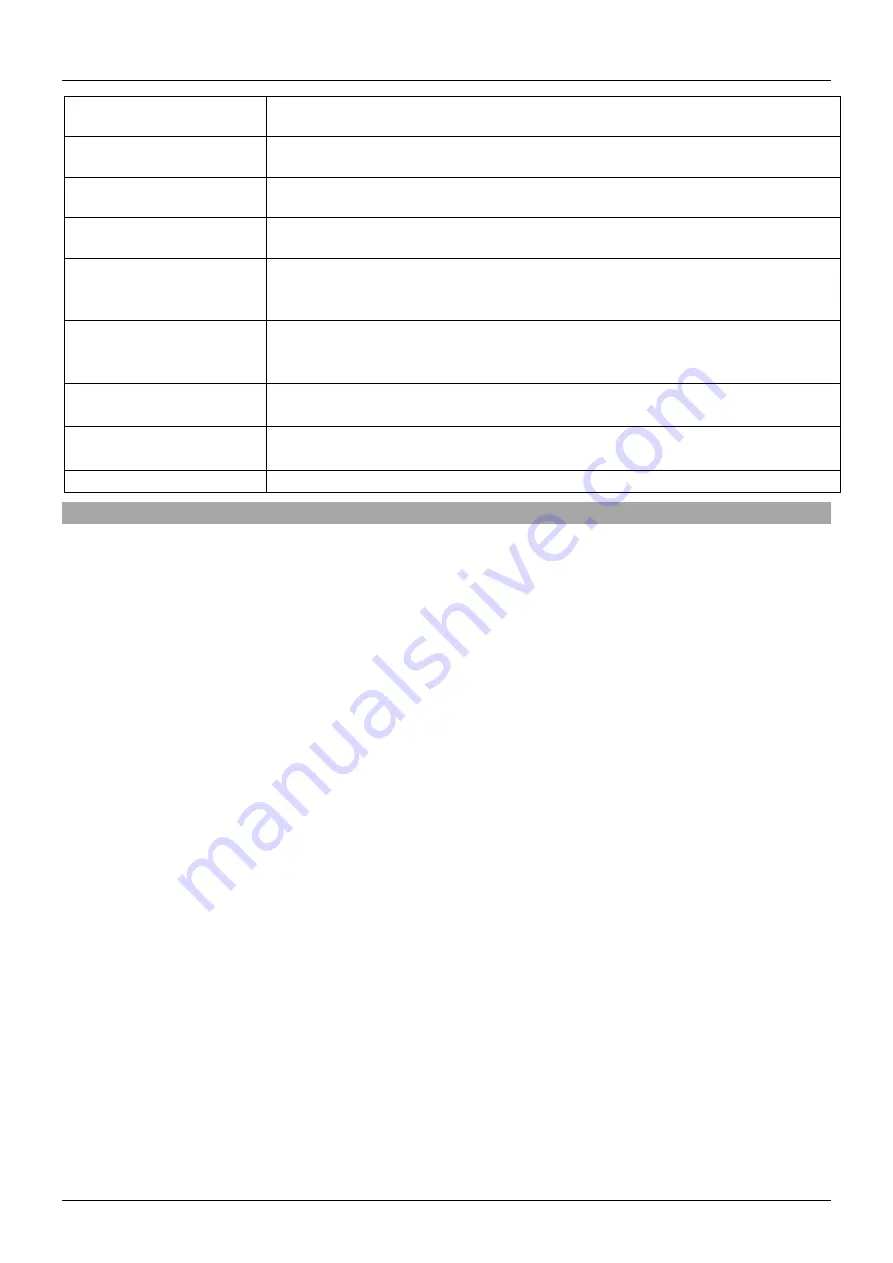
Manuale
Italiano
Codice guida + “t”
Attivare/disattivare la funzione di auto-rilevamento.
Codice guida + “b”
Attivare/disattivare il segnale acustico.
Codice guida + “r”
Riavvia e resetta l’input in ingresso.
Codice guida + “s” + “n*” Imposta il tempo di scansione automatica da *8 a *999 secondi.
Codice guida + “Bloc
Scorr”
Cambia il codice guida da "Ctrl destro" a "Bloc Scorr"; per tornare al codice
predefinito "Ctrl destro", premere il codice guida + "Ctrl destro" + "Invio".
Codice guida + “Bloc
Num”
Cambia il codice guida da "Ctrl destro" a "Bloc Num"; per tornare al codice
predefinito "Ctrl destro", premere il codice guida + "Ctrl destro" + "Invio".
Codice guida +
→
o
↓
Passa alla porta input successiva.
Codice guida +
←
o ↑
Passa alla porta input precedente.
Codice guida + “Esc”
Ripristina lo switch alle impostazioni di fabbrica.
Risoluzione dei problemi
Se si verificassero problemi nell'installazione o nel funzionamento di questo dispositivo, consultare i
seguenti punti.
Non viene visualizzato alcun segnale video
Verificare che tutti i dispositivi siano accesi, in caso di dubbio, spegnere tutti i dispositivi e riaccenderli
nella sequenza seguente: Switch KVM, display, dispositivi sorgente.
Controllare che tutti i collegamenti HDMI tra il display, lo switch KVM e i PC siano saldamente fissati
nelle rispettive porte.
Rimuovere e ricollegare ciascuno dei cavi HDMI. Questo può essere utile in quanto riattiverà
l’accoppiamento tra i dispositivi.
Controllare la lunghezza dei cavi HDMI in uso. Si raccomanda di utilizzare cavi HDMI di alta qualità e
High Speed fino ad una lunghezza massima di 5m.
Le Hotkeys non funzionano
Le hotkeys non saranno convalidate se tra una battuta e l'altra passa troppo tempo. Per ottenere i
migliori risultati, si prega di verificare la sequenza necessaria prima di inserire qualsiasi comando.
Ogni sequenza di tasti dovrebbe avvenire entro 2 secondi dalla precedente.
Provare con altri codici guida; può essere cambiato da "Ctrl destro" (default) a "Bloc Scorr" o "Bloc
Num" (vedi tabella Hotkey sopra).
Mouse, tastiera o dispositivo non funzionano
Scollegare e ricollegare il mouse, la tastiera e il dispositivo in uso.
Assicurarsi che il PC sia collegato correttamente allo switch KVM utilizzando un cavo USB tipo A-B.
Controllare la lunghezza dei cavi USB in uso. Si raccomanda di utilizzare cavi USB fino ad una
lunghezza massima di 3m.
Potrebbe esserci un problema di compatibilità con la tastiera e il mouse collegati, specialmente
utilizzando periferiche wireless. Si prega di provare ad utilizzare dispositivi cablati.
Si prega di assicurarsi che i dispositivi collegati abbiano un consumo di energia inferiore a 2.5W.